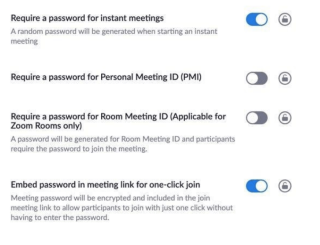„Bleib zu Hause, bleib sicher“ ist das neue Motto, um das Jahr 2020 zu überstehen. Das COVID-19-Virus hat die Welt ziemlich hart getroffen. So ironisch es auch klingen mag, aber in unseren Häusern eingesperrt zu sein, ist die einzige Möglichkeit, gegen diese Pandemie zu kämpfen. Wir müssen die soziale Distanzierung strikt einhalten, um die Ausbreitung des Virus zu unterbrechen. Und um dies zu erreichen, ist es das Mindeste, zu Hause zu bleiben.
In diesen schwierigen Zeiten ist das Arbeiten von zu Hause aus eher zu einem kulturellen Trend geworden, dem die meisten Mitarbeiter folgen. Mit Hilfe der richtigen Tools kann man seine WFH-Zeit problemlos und produktiv gestalten. Videokonferenz-Apps wie Zoom, Skype, Google Duo explodieren in dieser Pandemiephase, was uns hilft, zu Hause zu kommunizieren, zu lernen und Kontakte zu knüpfen.

Bildquelle: CRN
Ist die Zoom-Videoanruf-App sicher?
Haben Sie alle Zoom-Videokonferenz-Apps verwendet, um sich mit Ihren Teamkollegen zu verbinden? Vor kurzem bombardierten ein paar Trolle die sozialen Medien und erklärten, wie Hacker und Außenstehende in ihre Zoom-Meeting-Sitzungen eingedrungen sind. Die Internet-Generation bezeichnete diese Praxis als „Zoom-Bombing“, bei dem jeder ohne Ihre Genehmigung oder Erlaubnis auf Ihren Bildschirm springen könnte. Ja, es ist zweifellos beleidigend! In dieser Online-Welt klingt „Privatsphäre“ wie ein fragiler Begriff. Unabhängig davon, welche App oder welcher Dienst wir verwenden, bleibt der Datenschutz unser größtes Anliegen.

Bildquelle: Fortune
Hier sind eine Reihe von Zoom-Sicherheitstipps, um Ihre Videokonferenzsitzungen sicher zu halten und gleichzeitig Eindringlinge fernzuhalten.
Lesen Sie auch: Hier sind 5 nützliche Tipps und Tricks für Zoom-Meetings , um das Beste aus Ihrem Videokonferenz-Erlebnis zu machen.
Tauchen wir ein.
Sperren Sie Ihre Videokonferenzsitzungen

Ja, betrachten Sie es als einen kleinen Babyschritt, den Sie unternehmen können, um die Privatsphäre zu verbessern, während Sie die Zoom-Meetings-App verwenden. Nachdem der Gastgeber alle Teilnehmer oder Mitglieder eingeladen hat, stellen Sie sicher, dass Sie den Chatraum sperren, damit kein Dritter oder Außenstehender hereinplatzen kann. Um ein Video-Meeting zu sperren, tippen Sie auf das Teilnehmer-Pop-up, wählen Sie Mehr und klicken Sie dann auf „Sperren“. Treffen“-Option.
Passwortschutz

Bildquelle: Business Insider
Eine weitere wichtige Sicherheitsmaßnahme, die Sie ergreifen können, um Ihre Zoom-Meetings zu sichern, besteht darin, den Passwortschutz für Ihre Sitzungen zu aktivieren. Dadurch wird sichergestellt, dass nur eine begrenzte Anzahl legitimer Teilnehmer eine Verbindung herstellen kann, sobald sie ein authentisches Meeting-Passwort eingeben. Sie können diese Option im Fenster mit den Benutzereinstellungen aktivieren, um sicherzustellen, dass Ihre Videoanrufe zu 100 % sicher sind.
Lesen Sie auch: Wie zeichnet man Zoom-Meetings auf Windows, Mac, Android und iPhone kostenlos auf?
Vermeiden Sie die Verwendung allgemeiner Besprechungsraumnamen
Eines sollte man immer im Hinterkopf behalten, nämlich die Hacker der heutigen Zeit sind cleverer als man denkt. Wenn Sie einen neuen Besprechungsraum einrichten, vermeiden Sie die Verwendung allgemeiner Besprechungsraumnamen, die leicht zu erraten sind. Um sicherzustellen, dass Ihre Videokonferenzsitzungen sicher sind, stellen Sie sicher, dass Sie sich für eine komplexe Kombination aus zufälligen Zeichenfolgen und Zeichen entscheiden.
Behalten Sie die Teilnehmerliste im Auge
Bildquelle: Zoom-Blog
Handeln Sie als Gastgeber des Videokonferenz-Meetings proaktiv, indem Sie die Liste der aktiven Teilnehmer, die mit der Videokonferenz verbunden sind, genau überprüfen. Dadurch wird sichergestellt, dass Ihre Videokonferenzsitzungen nicht von einem Eindringling unterbrochen werden und Sie nur eine Liste vertrauenswürdiger Teilnehmer in der Schleife haben.
Lesen Sie auch: Zoom-App-Kamera funktioniert nicht ? Hier sind die Korrekturen!
Bildschirmfreigabe mit Bedacht verwalten
Bildquelle: Zoom Help Center
Erlauben Sie den Teilnehmern erst dann, diese Option zu verwenden, es sei denn, es besteht eine dringende Notwendigkeit für die Bildschirmfreigabe. Der beste Weg, um Ihre Zoom-Meetings sicher zu halten, besteht darin, die Bildschirmfreigabe einzuschränken und sie nur zu verfolgen, wenn Sie dem Teilnehmer voll und ganz vertrauen.
Glauben Sie, dass diese oben genannten Tipps und Tricks zur Zoom-Sicherheit Ihnen helfen können, Ihre Videoanruferfahrung zu verbessern? Darüber hinaus empfehlen wir Ihnen, über die oben aufgeführten Sicherheitshinweise hinaus, die Umgebung im Auge zu behalten und beim Umgang mit Datenschutz- oder Sicherheitsbedrohungen besonders vorsichtig zu sein.